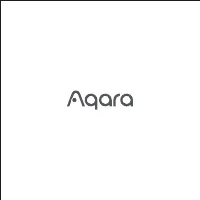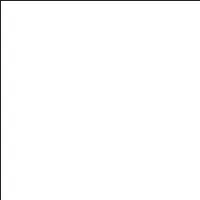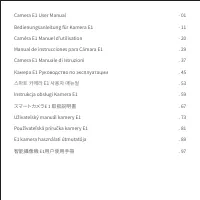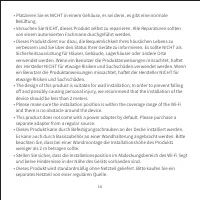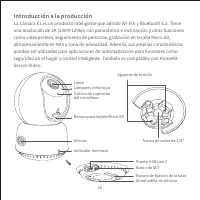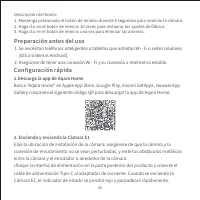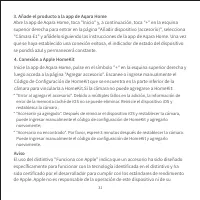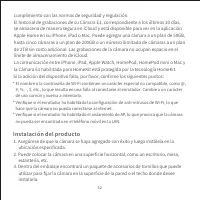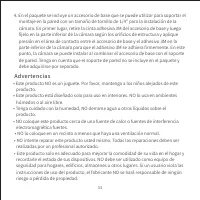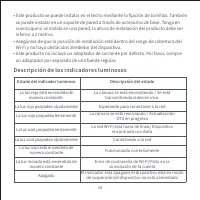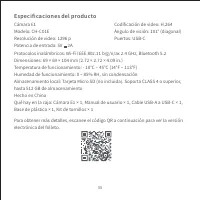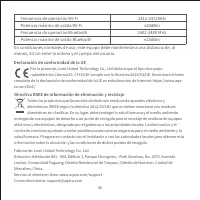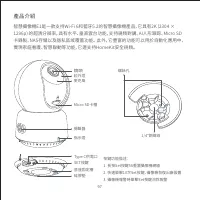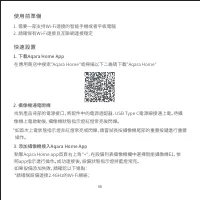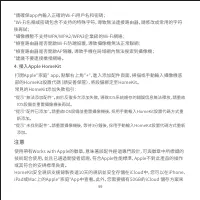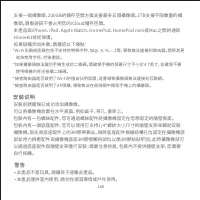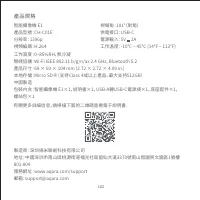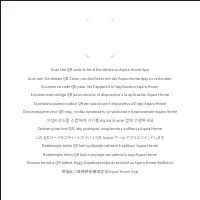Aqara CH-C01E - Manual de uso - Página 17

Índice:
- Página 5 – Introducción a la producción
- Página 6 – Encienda y encienda la Cámara E1; Descripción del botón:; Descarga la app de Aqara Home
- Página 7 – Añade el producto a la app de Aqara Home; restablezca la cámara; Conexión a Apple HomeKit
- Página 8 – Instalación del producto; ubicación especificada.; hace que la cámara no pueda conectarse a Internet.
- Página 9 – Advertencias; húmedos o al aire libre.
- Página 10 – Descripción de los indicadores luminosos; Estado del indicador luminoso
- Página 11 – Especificaciones del producto; Cámara E1
- Página 12 – menos, 20 cm entre la antena y el cuerpo del usuario.; Declaración de conformidad de la UE
指示燈狀態
紅燈慢閃
藍燈慢閃
藍燈快閃
描述
等待連接網絡
紅燈常亮
紅燈快閃
上電開機階段/攝像機直播拉流中
網絡重置成功/回復出廠設置成功/OTA升級中
設備Wi-Fi網絡離綫/ 查找設備成功
網絡連接中
藍燈常亮
紫燈常亮
Wi-Fi密碼錯誤/賬戶綁定失敗
賬戶綁定成功,正常工作狀態
指示燈關閉
勿擾模式/攝像機休眠/攝像機斷電狀態
指示燈描述
• 注意防潮,請勿將水或其他液體濺到產品上。
• 請勿將本產品放置在熱源或強電磁干擾源附近。
• 除非有正常通風,否則不要將其放置在外殼中。
• 請勿嘗試自行維修本產品。所有維修應由授權專業人員進行。
• 本產品僅適用於提高您家庭生活的便利性,並提醒您設備的狀態。它不應被用作為家
庭、建築物、倉庫或任何其他地方的安全設備。如果用戶違反產品使用說明,製造商將
不承擔任何風險和財產損失。
• 此產品可以通過緊固螺絲將設備安裝在天花板上;也可以通過底座配件將設備安裝在
牆壁支架上,請注意如果在牆壁安裝,設備的安裝高度應小於2m。
• 請確保安裝位置在Wi-Fi的覆蓋範圍內,並且設備周圍沒有障礙物。
101
"Cargando la instrucción" significa que debes esperar hasta que el archivo se cargue y puedas leerlo en línea. Algunas instrucciones son muy grandes y el tiempo de carga depende de la velocidad de tu conexión a Internet.
Resumen
Introducción a la producción La Cámara E1 es un producto inteligente que admite Wi-Fi 6 y Bluetooth 5.2. Tiene una resolución de 2K (2304×1296p) con panorámica e inclinación, y otras funciones como videoportero, seguimiento de personas, grabación en tarjeta Micro SD, almacenamiento en NAS y zona de ...
Preparación antes del uso Configuración rápida 1. Se necesitan teléfonos inteligentes o tabletas que admitan Wi - Fi o redes celulares (iOS o sistemas Android). 2. Asegúrese de tener una conexión Wi - Fi y su conexión a Internet es estable. Busca "Aqara Home" en Apple App Store, Google Play,...
Abre la app de Aqara Home, toca "Inicio" y, a continuación, toca "+" en la esquina superior derecha para entrar en la página "Añadir dispositivo (accesorio)", selecciona "Cámara E1" y añádelo siguiendo las instrucciones de la app de Aqara Home. Una vez que se haya est...